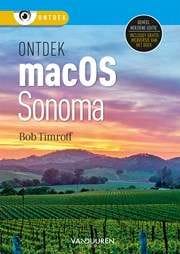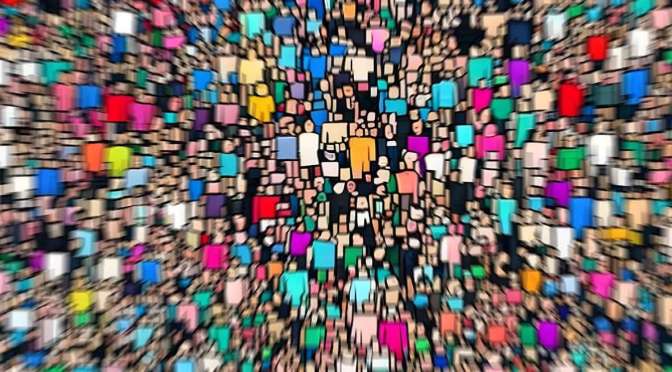Het maken van snelle notities vanuit het iPhone toegangsscherm is slechts een van de vele beduidend minder goed gedocumenteerde functies van Apple telefoons. Het boek Zo word je een iPhone-pro, van Team VDM & iCulture.nl duikt in de wereld van minder of wellicht niet bekende trucs om nog meer uit je toestel te halen!
In dit artikel leer je snel notities maken vanuit het iPhone toegangsscherm. Heel handig, want vanuit dat bedieningspaneel kun je direct een nieuwe notitie openen, zonder dat je je toestel hoeft te ontgrendelen. Je moet hiervoor echter wel eerst een paar instellingen aanpassen. In deze tip leggen we je uit wat je hiervoor moet doen.
Om Notities te kunnen openen vanuit het toegangsscherm moet je er eerst voor zorgen dat Notities toegevoegd wordt aan het bedieningspaneel. Vanuit het bedieningspaneel ga je straks namelijk notities openen. Volg hiervoor de hierna genoemde stappen.
Lees verder Snelle notities vanuit het iPhone toegangsscherm